Discord ir lielisks resurss spēlētājiem visā pasaulē. Varat runāt ar draugiem, izveidot tērzēšanas sarunas un straumēt visu vienuviet. Bet, ja jūsu tīmekļa kamera nedarbojas ar Discord, jūs varat darīt tikai to, ko varat darīt lietotnē. Pretēji tam, ko jūs domājat, jūsu tīmekļa kameras problēmas var nebūt saistītas ar aparatūru, tomēr ir reti ar aparatūru saistītu problēmu gadījumi, tāpēc noteikti pārbaudiet, vai tīmekļa kamerā nav redzamu bojājumu.

Ir dažas vienkāršas lietas, kuras varat mēģināt panākt, lai lietotne atpazītu jūsu tīmekļa kameru.
kā padarīt grāda simbolu uz
Lasiet tālāk, lai iegūtu padomus, trikus un risinājumus, kas liks jūsu tīmekļa kamerai darboties īsā laikā. Ņemiet vērā, ka lielāko daļu šo problēmu rada ar programmatūru saistītas kļūdas vai atjauninājumu trūkums.
Problēmu novēršana
Pirms aplūkojam iespējamos risinājumus, veltīsim laiku, lai pārliecinātos, ka jūsu aprīkojums darbojas pareizi. Dažu minūšu traucējummeklēšana var izvairīties no galvassāpēm vēlāk. Būtībā tas, ko mēs cenšamies darīt vispirms, ir sašaurināt jūsu kameras problēmu galveno cēloni.
Šeit ir saraksts ar lietām, kuras vispirms vēlaties pārbaudīt:
- Vai jūsu tīmekļa kamera darbojas ar citām lietotnēm? – Lai ātri sašaurinātu problēmu, atveriet citu lietojumprogrammu savā ierīcē un pārbaudiet, vai tīmekļa kamera darbojas pareizi. Ja citas lietotnes neatpazīst jūsu tīmekļa kameru, sāciet ar sistēmas iestatījumiem un, ja iespējams, veiciet sistēmas atjaunināšanu. Pēc tam vēlreiz mēģiniet izmantot tīmekļa kameru.
- Vai jūsu internets darbojas? - Ja mēģināt straumēt tiešraidē un jūsu tīmekļa kamerai ir problēmas, galvenais iemesls var būt saistīts ar interneta savienojumu. Veiciet ātruma pārbaudi, lai pārliecinātos, ka jūsu interneta savienojums ir gan ātrs, gan spēcīgs.
- Vai Discord ir problēmas? - Nav daudz satriecošāk par to, kad esat izgājis cauri miljonam risinājumu, lai uzzinātu, ka jūsu izmantotajai lietojumprogrammai ir sistēmas darbības pārtraukums. Pārbaudiet DownDetector vietne par līdzīgām sūdzībām vispirms.
- Vai esat mēģinājuši pārstartēt? - Ikreiz, kad rodas problēmas ar Discord vai tīmekļa kameru, vienmēr ir ieteicams restartēt datoru un Discord. Šis vienkāršais risinājums bieži vien ir vienīgais nepieciešamais labojums.
- Vai viss ir atjaunināts? – Novecojusi programmatūra var radīt problēmas. Neatkarīgi no jūsu OS pārbaudiet, vai nav atjauninājumu. Vai arī jūsu izmantotā lietotne Discord vai tīmekļa pārlūkprogramma ir novecojusi?
- Vai jūsu USB porti darbojas? – Ja izmantojat ārēju tīmekļa kameru, mēģiniet to pievienot citam datora USB portam. Problēma var būt tikpat vienkārša kā ports, kas nedarbojas.
Lielāko daļu risinājumu ir viegli pamanīt, kad esat izlasījis iepriekš minēto sarakstu. Tomēr jums var būt nepieciešama papildu palīdzība, lai sašaurinātu problēmu un, visbeidzot, labotu. Ja Discord nedarbojas, jūsu internets darbojas un jūsu tīmekļa kamera darbojas pareizi ar citām lietotnēm, turpiniet lasīt.
Tīmekļa kameras labojumi
Lai gan jums jebkurā gadījumā ir regulāri jāatjaunina tīmekļa kameras draiveri, šeit ir daži konkrēti labojumi, kas var atrisināt jūsu problēmu pakalpojumā Discord. Sāciet ar Discord lietošanas metodes maiņu. Tātad, ja jūs izmantojat pārlūkprogrammas versija , lejupielādēt Discord ierīcei un otrādi.
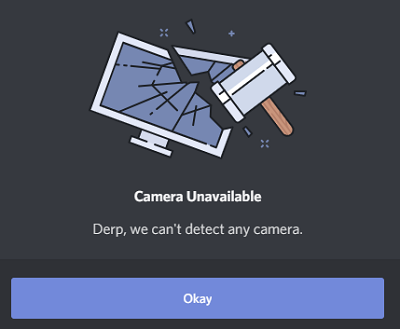
Atinstalējiet programmu Discord un kameru
Neatkarīgi no tā, vai tie ir novecojuši draiveri vai novecojusi programmatūra, ātra atinstalēšana un atkārtota instalēšana var novērst daudzas problēmas. Varat atinstalēt Discord no sava datora un atkārtoti instalēt to, izmantojot iepriekš minēto saiti. Turklāt oficiālā Discord komanda iesaka noņemt tīmekļa kameru no ierīces pārvaldnieka.
Noņemot kameru, varat to viegli instalēt no jauna. Izpildiet norādījumus:
- Atveriet ierīču pārvaldnieku, ar peles labo pogu noklikšķinot uz Sākt izvēlne un izvēloties to no izvēlnes.
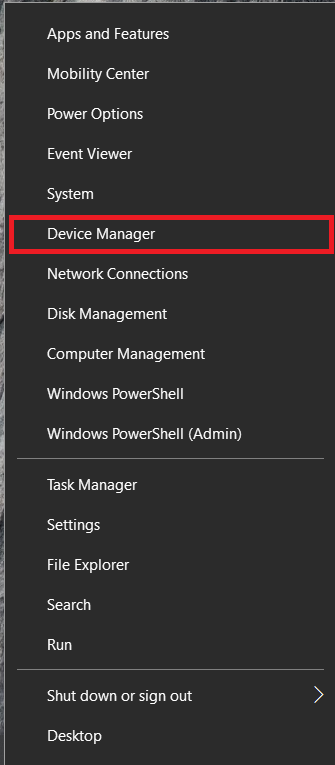
- Atrodiet savu tīmekļa kameru, ar peles labo pogu noklikšķiniet uz tās un pēc tam atlasiet Atinstalējiet ierīci .
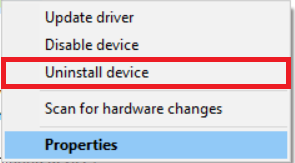
- Kamera tiks noņemta no datora. Atvienojiet to un pievienojiet to vēlreiz. Veiciet iestatīšanu tāpat kā iepriekš.
- Mēģiniet vēlreiz izmantot tīmekļa kameru programmā Discord.
Pilnīgai atkārtotai instalēšanai vajadzētu būt piemērotai Discord daļai. Ja problēma joprojām pastāv, turpiniet lietot vispārīgos labojumus, līdz tīmekļa kamera atkal sāk darboties.
Ieslēdziet lietotņu atļaujas
Līdzīgi kā jūsu mobilajā tālrunī vai planšetdatorā, Discord var būt nepieciešama tikai atļauja piekļūt jūsu sistēmas kamerai. Lai ieslēgtu atļaujas (vai pārbaudītu, vai tās jau ir ieslēgtas), rīkojieties šādi:
Windows
- Izmantojot Win + I īsinājumtaustiņš atvērt Iestatījumi un noklikšķiniet uz Ierīces vai vienkārši ierakstiet ' Lietotņu atļaujas ” meklēšanas joslā un noklikšķiniet uz savas kameras opcijas.
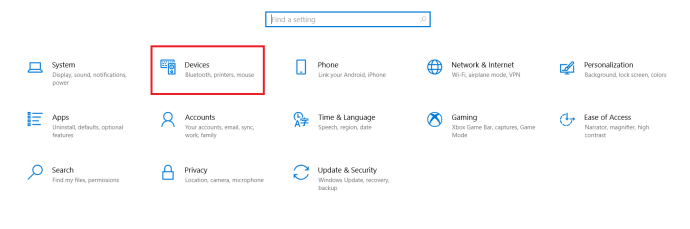
- Ritiniet uz leju labajā rūtī un ieslēdziet opciju Discord, ja tā vēl nav.
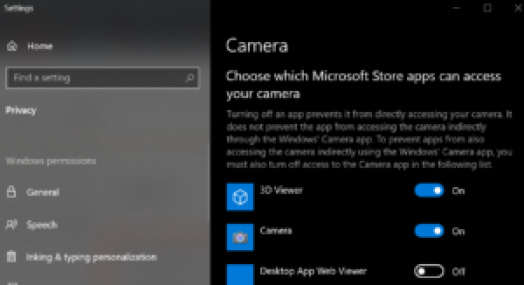
Mac
- Ja izmantojat Mac datoru, dodieties uz Sistēmas preferences (noklikšķiniet uz Apple ikona ekrāna augšējā kreisajā stūrī).
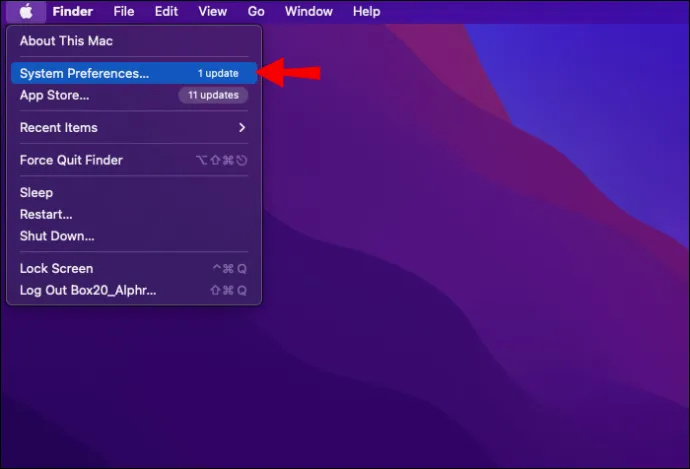
- Tagad noklikšķiniet uz Drošība un privātums . Pēc tam pārbaudiet, vai Discord ir piekļuve jūsu kamerai. Ja izvēles rūtiņa blakus vienumam Discord nav atzīmēta, noklikšķiniet uz slēdzenes ikonas apakšējā kreisajā stūrī. Pēc tam atzīmējiet izvēles rūtiņu blakus Discord, lai atļautu piekļuvi kamerai.
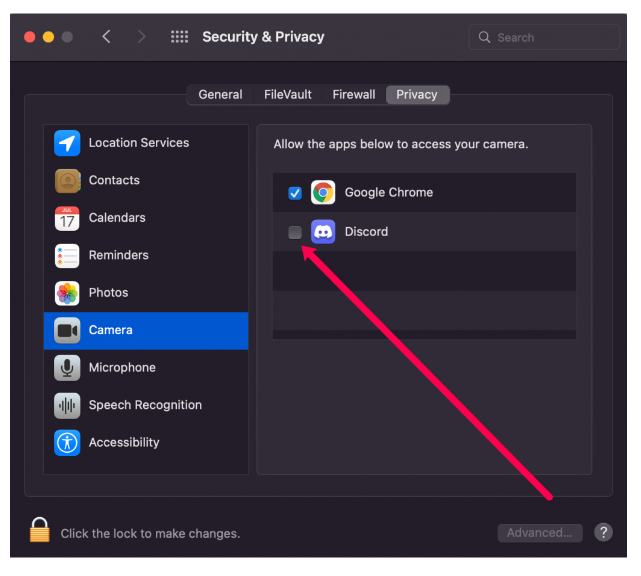
Ja atļaujas jau bija ieslēgtas, neuztraucieties. Tālāk ir pieejami citi labojumi.
Vispārīgi tīmekļa kameru labojumi
Kad esat pārliecinājies, ka tīmekļa kamera nav bojāta, pārbaudiet to ar citu lietotni, kurai nepieciešama kamera. Vislabākā testēšanai ir iebūvētā kameras lietotne. Izpildiet norādījumus, lai ātri pārbaudītu kameru Windows datorā:
- Pārliecinieties, vai kamera ir veiksmīgi pievienota, ja vien jums nav iebūvēta klēpjdatora tīmekļa kamera.

- Nospiediet uz Win atslēga tastatūrā un izvēlnē Sākt meklējiet lietotni Kamera.
- Atlasiet lietotni Kamera, un tā sāksies automātiski.
- Ja kameras lietotne darbojas, problēma ir saistīta ar Discord.
- Ja kamera nedarbojas, tiks parādīts šāds ekrāns:
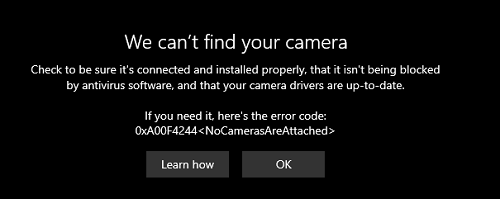
Klausieties Windows un atspējojiet jebkuru pretvīrusu programmatūru, kas var traucēt kamerai ierakstīt. Ja kamera ir pareizi pievienota un nekas to nebloķē, iespējams, tai ir nepieciešams draivera atjauninājums.
Atjauniniet tīmekļa kameras draiveri
Tīmekļa kameras draivera atjaunināšana ir pastaiga parkā Windows datorā ar interneta pieslēgumu. Atjauninājumu var iegūt manuāli, izmantojot ierīču pārvaldnieku:
- Atveriet ierīču pārvaldnieku, ar peles labo pogu noklikšķinot uz Sākt izvēlne un izvēloties to no izvēlnes.
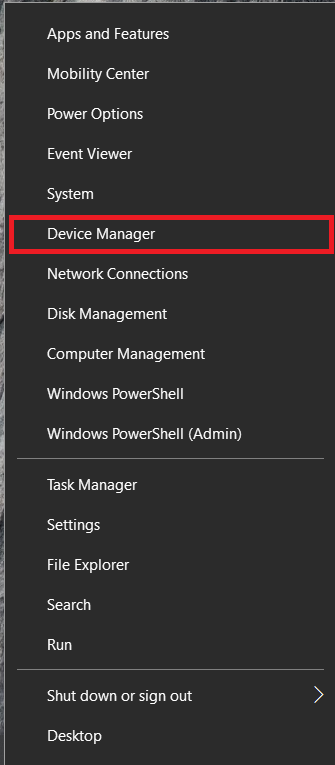
- Atrodiet savu kameru ierīču sarakstā, ar peles labo pogu noklikšķiniet uz tās un atlasiet Atjaunināt draiveri opciju.
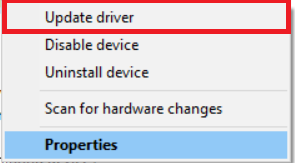
- Ļaujiet savam datoram meklēt automātiskos atjauninājumus.
Ja nepieciešams, atjauninājumiem varat izmantot trešās puses lietotni. Ņemiet vērā, ka lielākā daļa no tiem nav bezmaksas. Šīs programmas automātiski meklē atjauninājumus un ļauj atjaunināt visus draiverus, noklikšķinot uz pogas. Lai gan labākās iespējas nav bezmaksas, tās ir cenas vērtas.
Varat arī izmantot Ausloģika lai bez maksas veiktu vienu draivera atjauninājumu. Katrs nākamais draivera atjauninājums prasīs ilgāku laiku, pagarinot laiku, kas jums jāgaida, lai saņemtu atjauninājumus. Tas nav ideāls, bet vismaz jūs varat to izmantot bez maksas.
Atjauniniet grafikas draiveri
Varat arī mēģināt atiestatīt datoru pēc draivera atjaunināšanas. Ja kameras draivera atjauninājums nepalīdz, iespējams, GPU atjauninājums.
Jūsu grafikas karte ir atbildīga par attēla rādīšanu datora ekrānā, tāpēc ir loģiski, ka tā var būt atbildīga par jebkādām vizuālām kļūdām vai problēmām.
Ja esat NVIDIA lietotājs, apmeklējiet oficiālo vietni lejupielāžu lapa , atlasiet savu grafisko karšu sēriju, OS utt. un lejupielādējiet jaunāko atjauninājumu. Ja izmantojat AMD grafiku, apmeklējiet to oficiālo draiveri un atbalsta lapa . Tur varat izvēlēties grafisko karti un iegūt nepieciešamo atjauninājumu.
Protams, varat izmantot arī Radeon vai NVIDIA speciālo grafikas programmatūru, kas automātiski atjauninās jūsu grafikas draiverus. Izvēle ir jūsu ziņā; gan manuālie, gan automātiskie atjauninājumi darbojas nevainojami.
Izslēdziet aparatūras paātrinājumu
Aparatūras paātrinājums ir funkcija, kas novirza noteiktus uzdevumus uz jūsu GPU, lai uzlabotu veiktspēju. Tomēr daži lietotāji ir atklājuši, ka tas rada problēmas ar tīmekļa kameru. Ja neviena no citām iepriekš minētajām opcijām jums nav piemērota, izmēģiniet šo:
- Atveriet Iestatījumi programmā Discord, noklikšķinot uz Iestatījumu zobrats apakšā (blakus jūsu lietotājvārdam).
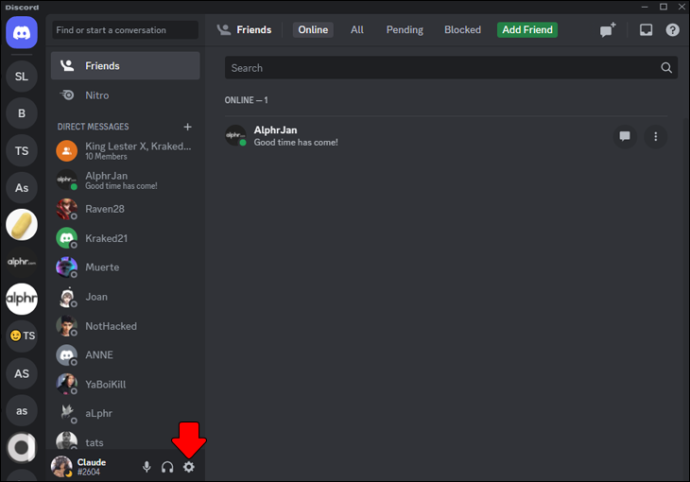
- Pēc tam noklikšķiniet uz Izskats un ritiniet uz leju un pārslēdziet opciju uz Aparatūras paātrinājums izslēgts.
Tagad vēlreiz pārbaudiet savu tīmekļa kameru.
Pēdējās domas
Tie bija labākie risinājumi, ko varat izmantot, lai novērstu tīmekļa kameras problēmas pakalpojumā Discord. Pirms izdarīt secinājumus, noteikti pārbaudiet, vai tīmekļa kamera darbojas citās lietotnēs. Ja neviens no iepriekšminētajiem jums nelīdzēja, apsveriet iespēju pārstartēt vai atjaunināt sistēmu.
Ja izmantojat ārējo kameru, mēģiniet to atvienot no USB pieslēgvietas un pēc tam atkal pievienot. Ja savienojums ir slikts, tas var palīdzēt.
Sistēmas atjauninājumi ir būtiski, tāpat arī atsevišķi draiveru atjauninājumi. Atjauniniet savus draiverus, un visām ierīcēm vajadzētu darboties nevainojami. Vai kāda no šīm metodēm ir palīdzējusi atjaunot jūsu tīmekļa kameru? Vai tā bija aparatūras vai programmatūras problēma? Jūtieties brīvi atstāt komentāru zemāk komentāru sadaļā.









